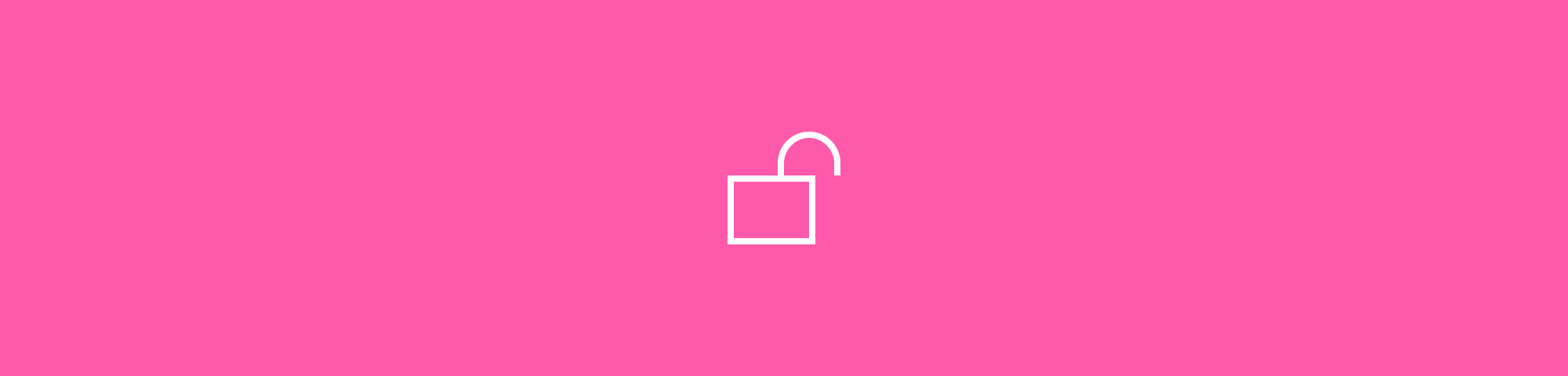
Trích xuất một trang từ PDF để lưu dưới dạng file đơn, hoàn toàn mới. Đơn giản, trực quan và miễn phí sử dụng.
Trích xuất một trang từ PDF để lưu dưới dạng file đơn, hoàn toàn mới. Đơn giản, trực quan và miễn phí sử dụng.
Bạn có cần lưu một trang của file PDF dưới một file mới không? Có thể là một trang từ tiểu thuyết yêu thích của bạn hoặc ghi chú quan trọng từ một bài báo cáo liên quan đến công việc. Bạn có thể ngay lập tức quản lý tác vụ này với công cụ Cắt File PDF miễn phí sử dụng của chúng tôi, chỉ trong vài cú nhấp chuột.
Làm cách nào để trích xuất một trang từ tài liệu PDF
Đầu tiên, truy cập Cắt File PDF.
Tải file PDF của bạn lên.
Chọn tùy chọn để 'Trích xuất trang'.
Chọn trang và sau đó nhấp vào 'Trích Xuất' để bắt đầu quá trình trích xuất.
Đợi rồi tải file mới của bạn về.
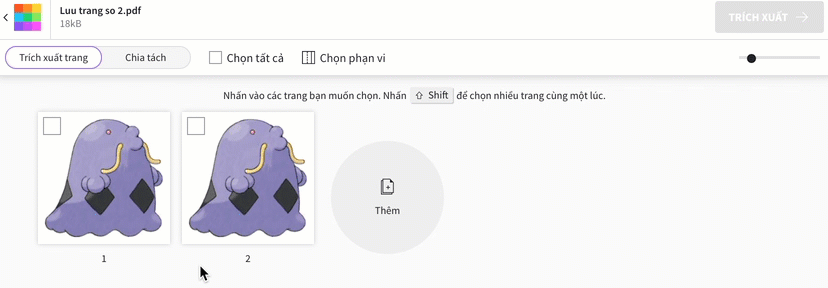
Cách để trích xuất một trang từ file PDF của bạn.
Tùy Chọn Khai Thác Khác:
Nếu bạn muốn lưu nhiều file dưới dạng PDF mới, bạn có thể chọn nhiều trang trong cùng chế độ của công cụ Cắt File PDF. Phạm vi của các trang sẽ được đặt theo thứ tự bạn chọn chúng, trong file mới.
Tùy chọn khác sẽ là chia và lưu mọi trang hiện có dưới dạng PDF một trang. Tùy chọn này có giá trị sử dụng trong các tình huống cụ thể, ví dụ như là khi bạn muốn chia 20 hình ảnh thành 20 file riêng biệt.
Cách lưu một trang PDF là một quy trình đơn giản và có thể được thực hiện dễ dàng thông qua công cụ trực tuyến của chúng tôi. Tuy nhiên, niềm vui không dừng lại ở đây. Kiểm tra một vài công cụ khác mà bạn có thể sử dụng với các file PDF mới của mình.
-
Nén - giảm kích thước của file PDF, cho những trang được trích xuất.
-
eSign - có hợp đồng ký không? Tạo và thêm chữ ký điện tử cho nó.
-
Bảo Vệ - mã hóa trang bằng mật khẩu sau khi lưu nó vào một file mới.
-
Chuyển Đổi - chuyển đổi PDF sang Word, PPT, JPG hoặc Excel.
Tập Tin Gốc Đi Đâu?
Sau khi bạn tải tài liệu đầu tiên lên máy chủ của chúng tôi để bắt đầu quá trình trích xuất—chúng tôi sẽ xóa tài liệu đó sau một giờ khỏi hệ thống của chúng tôi. Trong thời gian này, bạn có thể tiếp tục làm việc với tệp của mình thông qua các công cụ khác nhau được đề cập. Mỗi lần bạn chọn lưu và áp dụng thay đổi, trên trang kết quả, thuật toán thông minh của chúng tôi sẽ phát hiện các công cụ phù hợp nhất để hiển thị cho bạn.
Chẳng hạn, trong hình ảnh bên dưới, sau khi bạn đã lưu một trang từ một file PDF, bạn có thể chuyển đổi nó thành Word, chỉnh sửa hoặc thậm chí nén file thành kích thước sẵn sàng cho email. Nếu công cụ bạn muốn truy cập không được liệt kê, trước tiên bạn phải tải tài liệu mới xuống, sau đó tải nó trở lại vào một trong các công cụ có sẵn trên trang chủ của Smallpdf.